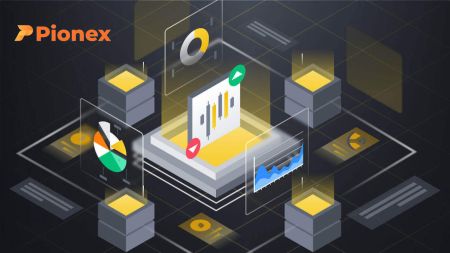Jak handlować kryptowalutami na Pionex
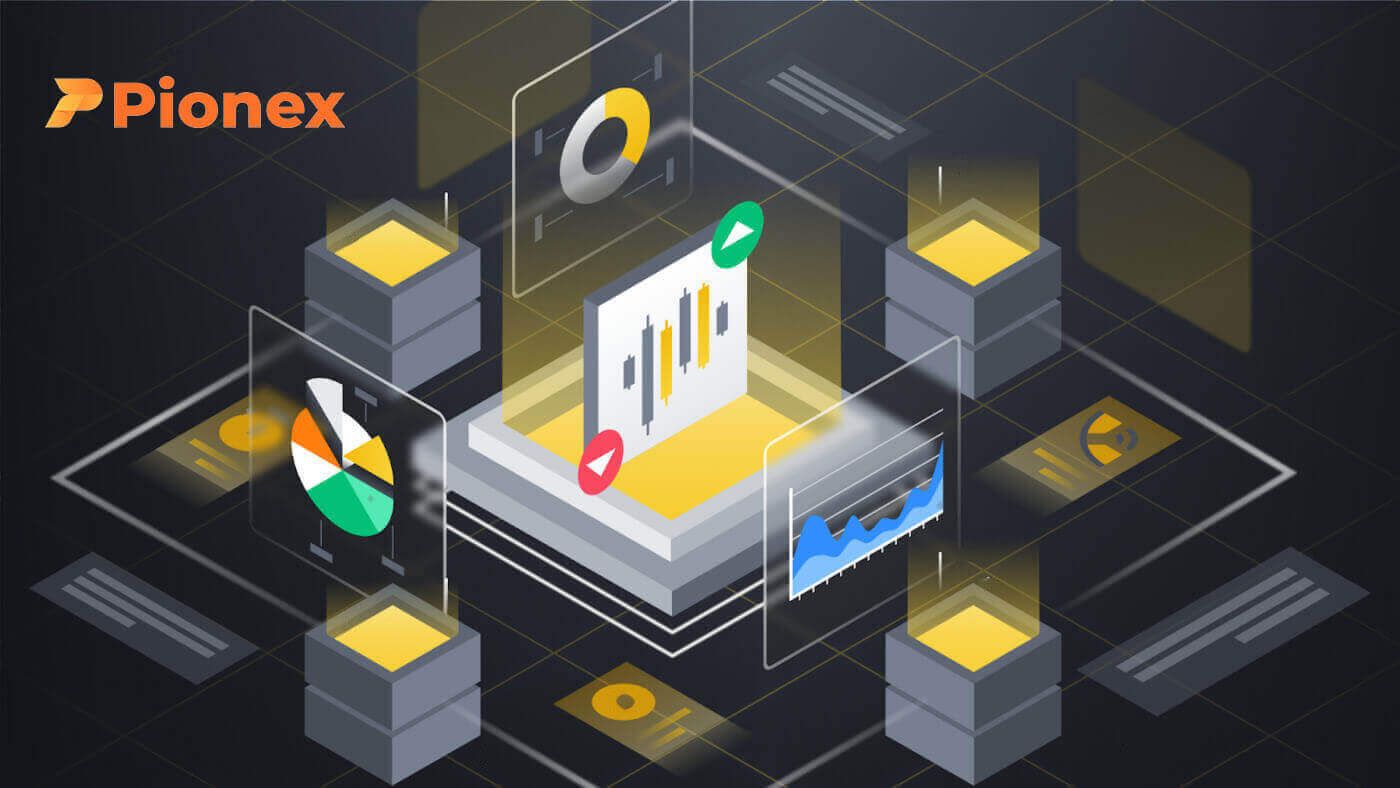
Jak handlować spot na Pionex (internet)
Transakcja kasowa obejmuje prostą transakcję pomiędzy kupującym a sprzedającym, przeprowadzaną po dominującym kursie rynkowym, powszechnie określanym jako cena spot. Transakcja ta następuje natychmiast po realizacji zamówienia.
Użytkownicy mają możliwość wstępnego zorganizowania transakcji spot, aktywując je po osiągnięciu określonej, korzystniejszej ceny spot, co jest scenariuszem znanym jako zlecenie z limitem. Na Pionex możesz wygodnie realizować transakcje spot, korzystając z interfejsu naszej strony handlowej.
1. Odwiedź naszą stronę internetową Pionex i kliknij [ Zaloguj się ] w prawym górnym rogu strony, aby zalogować się na swoje konto Pionex. 
2. Przejdź bezpośrednio do strony handlu spot, klikając „Handel spot” na stronie głównej. 
3. Jesteś teraz w interfejsie strony handlowej.

- Wolumen obrotu parą handlową w ciągu 24 godzin
- Sprzedam książkę zamówień
- Kup książkę zamówień
- Wykres świecowy i głębokość rynku
- Rodzaj zlecenia: Limit/Rynek/Siatka
- Kup kryptowalutę
- Rodzaj handlu: Marża spot/kontrakty futures
- Zamówienia botów handlowych i zamówienia otwarte
- Ostatnia zakończona transakcja na rynku
- Sprzedaj kryptowalutę
4. Rozważ następujące kroki, aby kupić BNB na Pionex: Przejdź do lewego górnego rogu strony głównej Pionex i wybierz opcję [Handel] .
Wybierz BNB/USDT jako parę handlową i wprowadź żądaną cenę i kwotę dla swojego zamówienia. Na koniec kliknij [Kup BNB] , aby zrealizować transakcję.
Możesz wykonać te same kroki, aby sprzedać BNB.


- Domyślnym rodzajem zlecenia jest zlecenie z limitem. Aby szybko wykonać zlecenie, inwestorzy mają możliwość przejścia na zlecenie [rynkowe] . Wybranie zlecenia rynkowego pozwala użytkownikom na natychmiastowe zawieranie transakcji po obowiązującej cenie rynkowej.
- Jeśli bieżąca cena rynkowa BNB/USDT wynosi 312,91, ale wolisz kupować po określonej cenie, np. 310, możesz skorzystać ze zlecenia [Limit] . Twoje zlecenie zostanie zrealizowane, gdy cena rynkowa osiągnie wyznaczony punkt cenowy.
- Wartości procentowe wyświetlane w polu BNB [Kwota] wskazują proporcję Twoich dostępnych zasobów w USDT, które chcesz przeznaczyć na handel BNB. Dostosuj suwak, aby odpowiednio zmodyfikować żądaną kwotę.
Jak handlować spot na Pionex (aplikacja)
1. Zaloguj się do aplikacji Pionex i kliknij [Handel] , aby przejść do strony handlu spot.
2. Oto interfejs strony handlowej.

1. Pary rynkowe i handlowe.
2. Wykres świecowy rynku w czasie rzeczywistym i samouczek
3. Księga zleceń kupna/sprzedaży.
4. Kup/Sprzedaj kryptowalutę.
5. Otwarte zlecenia i historia
Jako przykład, wykonamy transakcję „Zlecenie z limitem” , aby kupić BNB
(1). Wprowadź cenę spot, po której chcesz kupić BNB, aby aktywować zlecenie z limitem. Skonfigurowaliśmy tę wartość na 312,91 USDT za BNB.
(2). Wpisz żądaną ilość BNB, którą zamierzasz kupić, w polu [Kwota] . Alternatywnie, użyj poniższych wartości procentowych, aby określić część dostępnego USDT, którą chcesz przeznaczyć na zakup BNB.
(3). Po osiągnięciu ceny rynkowej 312,91 USDT za BNB, zlecenie z limitem zostanie aktywowane i sfinalizowane. Następnie 1 BNB zostanie przelany do Twojego portfela spot.

Aby sprzedać BNB lub inną preferowaną kryptowalutę, wykonaj te same czynności, wybierając zakładkę [Sprzedaj] .
Notatka:
- Domyślnym rodzajem zlecenia jest zlecenie z limitem. Jeśli inwestorzy chcą szybko wykonać zlecenie, mogą przejść na zlecenie [rynkowe] . Wybranie zlecenia rynkowego umożliwia użytkownikom natychmiastowe zawieranie transakcji po obowiązującej cenie rynkowej.
- Jeśli cena rynkowa BNB/USDT wynosi 312,91, ale chcesz dokonać zakupu po określonej cenie, np. 310, możesz złożyć zlecenie z limitem . Twoje zlecenie zostanie zrealizowane, gdy cena rynkowa osiągnie określoną kwotę.
- Wartości procentowe wyświetlane poniżej pola BNB [Kwota] wskazują procent posiadanych przez Ciebie USDT, którym zamierzasz handlować na BNB. Dostosuj suwak, aby zmodyfikować żądaną kwotę.
Co to jest funkcja Stop-Limit i jak z niej korzystać
Co to jest zlecenie stop-limit?
Bot Stop Limit umożliwia wstępne zdefiniowanie ceny wyzwalającej, ceny zamówienia i ilości zamówienia. Gdy ostatnia cena osiągnie cenę wyzwalającą, bot automatycznie realizuje zlecenie po wcześniej ustalonej cenie zamówienia.Załóżmy na przykład, że aktualna cena BTC wynosi 2990 USDT, przy czym 3000 USDT stanowi poziom oporu. Przewidując potencjalny wzrost ceny powyżej tego poziomu, możesz skonfigurować bota Stop Limit, aby kupować więcej, gdy cena osiągnie 3000 USDT. Strategia ta jest szczególnie przydatna, gdy nie można w sposób ciągły monitorować rynku, zapewniając zautomatyzowany sposób wdrażania pomysłów handlowych.
Jak utworzyć zlecenie stop-limit
Zapraszamy na stronę pionex.com , zaloguj się na swoje konto, kliknij „Bot handlowy” i wybierz bota „Stop Limit” znajdującego się po prawej stronie strony.
Po zlokalizowaniu bota „Stop Limit” kliknij przycisk „UTWÓRZ” , aby uzyskać dostęp do strony ustawień parametrów.


- Cena wywoławcza: gdy „najnowsza cena” zrówna się z ustawioną przez użytkownika „ceną wywoławczą” , aktywowana jest aktywacja i inicjowane jest zlecenie.
- Cena kupna/sprzedaży: Po uruchomieniu zlecenie jest realizowane po wyznaczonej cenie prowizyjnej.
- Ilość zleceń kupna/sprzedaży: Określa ilość zleceń złożonych po aktywacji.
Na przykład:
Przypadki użycia „Stop Limit (Sprzedaj)”
Używając BTC/USDT jako przykładu: załóżmy, że kupiłeś 10 BTC po 3000 USDT, przy aktualnej cenie oscylującej wokół 2950 USDT, uznawanej za poziom wsparcia. Jeśli cena spadnie poniżej tego poziomu wsparcia, istnieje ryzyko dalszego spadku, co wymaga szybkiego wdrożenia strategii stop-loss. W takim scenariuszu możesz proaktywnie ustawić zlecenie sprzedaży 10 BTC, gdy cena osiągnie 2900 USDT, aby złagodzić potencjalne straty.
Przypadki użycia „Stop Limit(Kup)”
Na przykładzie BTC/USDT: obecnie cena BTC wynosi 3000 USDT, ze zidentyfikowanym poziomem oporu w pobliżu 3100 USDT, zgodnie z analizą wskaźników. Jeśli cena pomyślnie przekroczy ten poziom oporu, istnieje potencjał do dalszego ruchu w górę. Przewidując to, możesz złożyć zamówienie na zakup 10 BTC, gdy cena osiągnie 3110 USDT, aby wykorzystać potencjalny wzrost.
Często zadawane pytania (FAQ)
Co to jest zlecenie limitowane
Analizując wykres, zdarzają się przypadki, w których Twoim celem jest zakup monety po określonej cenie. Chcesz jednak również uniknąć płacenia za tę monetę więcej, niż to konieczne. W tym momencie niezbędne staje się zlecenie z limitem ceny. Istnieją różne typy zleceń z limitem ceny, a ja wyjaśnię różnice, ich funkcje oraz to, czym zlecenie z limitem różni się od zlecenia rynkowego.Kiedy osoby fizyczne angażują się w transakcje kryptowalutowe, napotykają różne opcje zakupu, z których jedną jest zlecenie z limitem. Zlecenie z limitem polega na określeniu konkretnej ceny, która musi zostać osiągnięta przed zakończeniem transakcji.
Na przykład, jeśli chcesz kupić Bitcoin za 30 000 USD, możesz złożyć zlecenie z limitem kwoty na tę kwotę. Zakup zostanie zrealizowany dopiero, gdy rzeczywista cena Bitcoina osiągnie wyznaczony próg 30 000 dolarów. Zasadniczo zlecenie z limitem opiera się na warunku osiągnięcia określonej ceny, aby zlecenie mogło zostać zrealizowane.
Co to jest porządek rynkowy
Zlecenie rynkowe jest natychmiast realizowane po obowiązującej cenie rynkowej w momencie złożenia, co ułatwia szybką realizację. Ten typ zlecenia jest uniwersalny, co pozwala na wykorzystanie go zarówno w transakcjach kupna, jak i sprzedaży.Możesz wybrać [VOL] lub [Quantity], aby złożyć zlecenie rynkowe kupna lub sprzedaży. Na przykład, jeśli chcesz kupić określoną ilość BTC, możesz wprowadzić tę kwotę bezpośrednio. Jeśli jednak chcesz kupić BTC za określoną kwotę środków, na przykład 10 000 USDT, możesz użyć [VOL], aby złożyć zlecenie kupna.


Jak wyświetlić moją aktywność w handlu kasowym
Możesz przeglądać swoje działania związane z transakcjami kasowymi w obszarze Zlecenia i kliknąć Zlecenia kasowe . Wystarczy przełączać się między zakładkami, aby sprawdzić status otwartych zamówień i zamówień wcześniej zrealizowanych.1. Zlecenia otwarte
W zakładce [Zlecenia otwarte] możesz przeglądać szczegóły swoich otwartych zleceń, w tym:
- Para handlowa
- Zamówienie operacji
- Czas realizacji
- Cena zamówienia
- Ilość zamówienia
- Wypełniony
- Działanie

2. Historia zamówień
Historia zamówień wyświetla historię zrealizowanych i niezrealizowanych zamówień w określonym okresie. Możesz wyświetlić szczegóły zamówienia, w tym:
- Para handlowa
- Zamówienie operacji
- Wypełniony czas
- Średnia cena/cena zamówienia
- Ilość wypełniona/zamówiona
- Całkowity
- Opłata transakcyjna
- Zmiana
- Status zamówienia